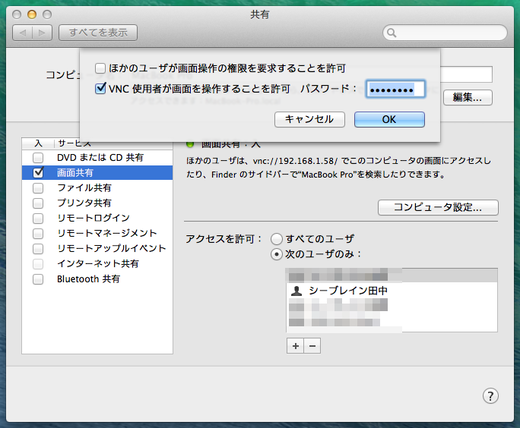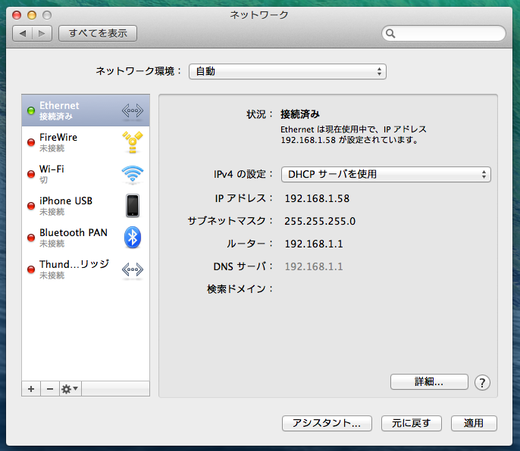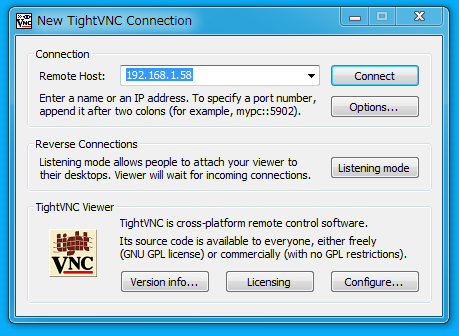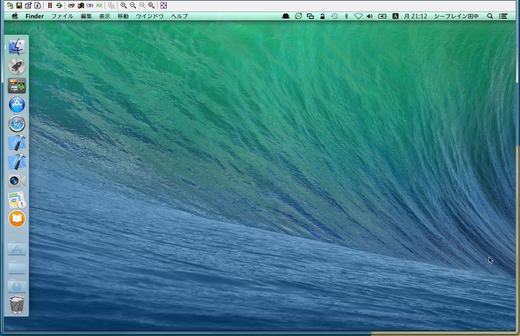WindowsからMac端末を操作する(TightVNCを使う)
今週末は隅田川花火大会ですね。去年都内に出かけるついでに行ってみようと思ったら雷雨になったので、断念したのをよく覚えています。まだ一度も行ったことがないので、今年こそは見に行ってみようと思います。
今日は、WindowsからMac端末を操作する方法を紹介します。Macを使うなら直接Macを操作すればいいのですが、席を立つのも面倒とか、Windowsのエディタで編集しながらSafariで確認したいみたいなこともあるかと思います。そんなときはVNCを使うことで手軽に異なるOS間で接続できるようになります。
TightVNC
TightVNCはGPLで配布されているリモートデスクトップソフトウェアです。OSが異なっていてもVNCをサポートするソフトが動作すれば接続を行うことができます。
設定方法(10~15分)
Mac側
Mac OS XにはVNCサーバ機能が標準で付いているのでそれを使います。
システム環境設定→共有からアクセスできる「画面共有」にチェックするとVNCサーバの機能が有効になります。 続いて「コンピュータ設定…」をクリックして、「VNC使用者が画面を操作することを許可にチェックし、パスワードを設定します。(仮にVNCパスワードと呼んでみます。)
Windowsから接続するときにIPが必要になるので確認します。システム環境設定→ネットワークを開くと、"192.168.1.58" がDHCPで割り当てられていました。
Windows側
- Download TightVNC TightVNC for Windows をインストールします。
TightVNC Viewerというプログラムがインストールされますので起動すると次のような画面が表示されます。
先ほど調べておいたIPを入力すると、パスワードを聞かれますので、先ほど設定したVNCパスワードを入力するとMacにアクセスできます。Macのアカウントでログインして、以下の画面のように使えるようになりました。
VNCサーバのオリジナルとしてRealVNC があるのですが、無料版は商用利用不可なのでご注意ください。
制限
- 遠隔操作ソフトなので、2人同時に別々の作業をすることはできません。
まとめ・ブラウザを使ってみて
VNC越しにブラウザやiOSシミュレータを使ってみました。ラグやフレーム落ちが気になることもありますが、表示確認くらいなら使えそうです。手軽に導入できますので試してみてください。